Einkaufsliste
Die Einkaufslisten-Funktion hilft dir, deine Einkäufe zu organisieren und größere Anschaffungen zu planen. Du kannst Einkaufslisten erstellen und verwalten, sie mit deinem Partner oder Freunden teilen und sogar Erinnerungen einrichten, um größere Anschaffungen zu überdenken. Lass uns erkunden, wie du diese Funktion nutzen kannst, um dein Einkaufserlebnis reibungsloser und kollaborativer zu gestalten.
Die Einkaufslisten-Funktion ist vollständig in Familiengruppen integriert, sodass du deine Listen mühelos mit anderen Familienmitgliedern teilen kannst. Unser technisches Team hat sogar die Möglichkeit des gemeinsamen Budget-Nutzens implementiert, sodass ihr an Listen zusammenarbeiten könnt, auch wenn ihr getrennte Budgets verwaltet.
Erstellen einer neuen Einkaufsliste
Zugriff auf die Einkaufsliste:
Öffne die App und gehe zum Menü, indem du auf das Hamburger-Symbol in der oberen linken Ecke tippst.
Wähle Einkaufsliste aus dem Bereich Sonstiges.
Eine neue Liste starten:
Wenn du noch keine Einkaufslisten hast, siehst du einen Bildschirm, der dich zur Erstellung einer neuen Liste auffordert.
Tippe auf Neue Einkaufsliste, um zu starten.
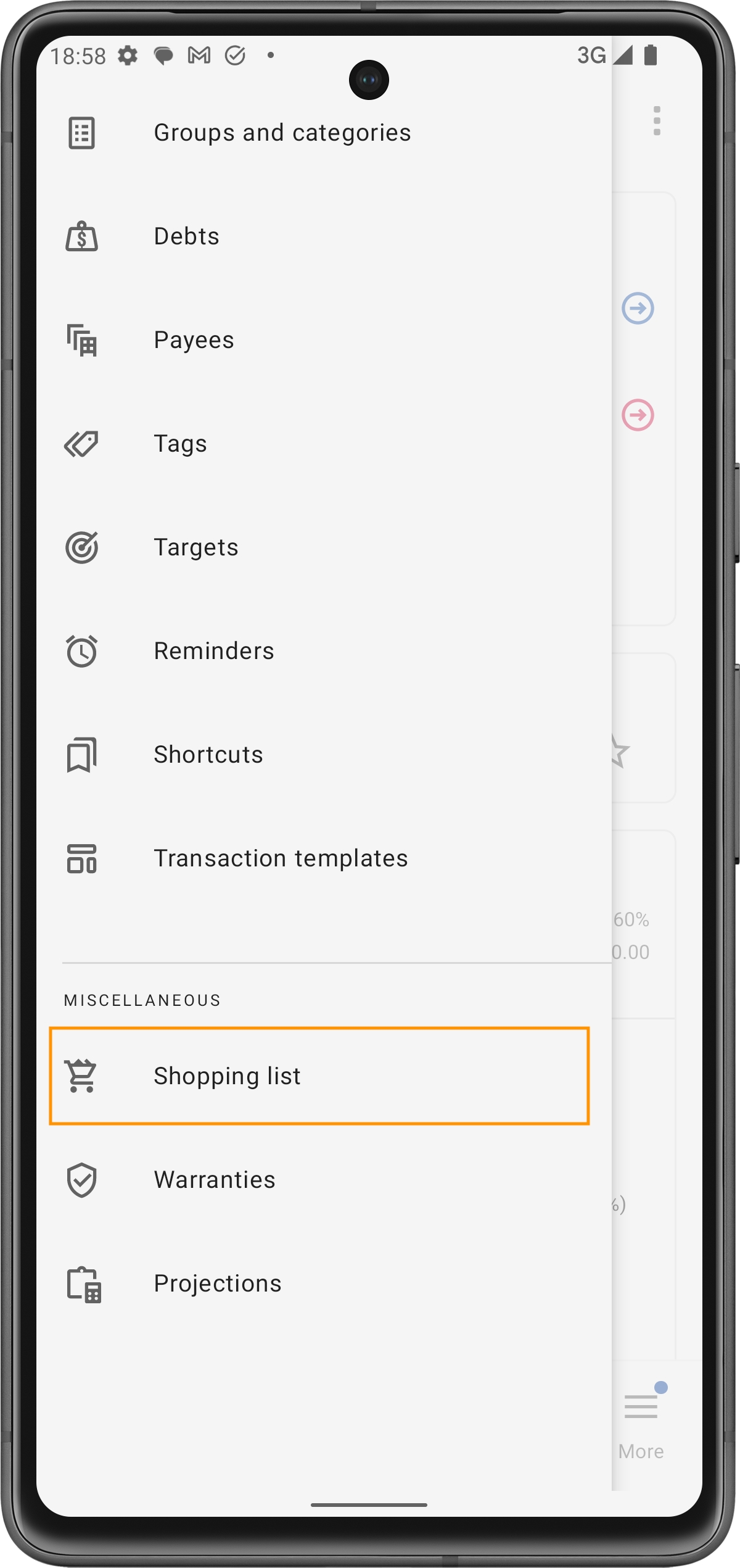
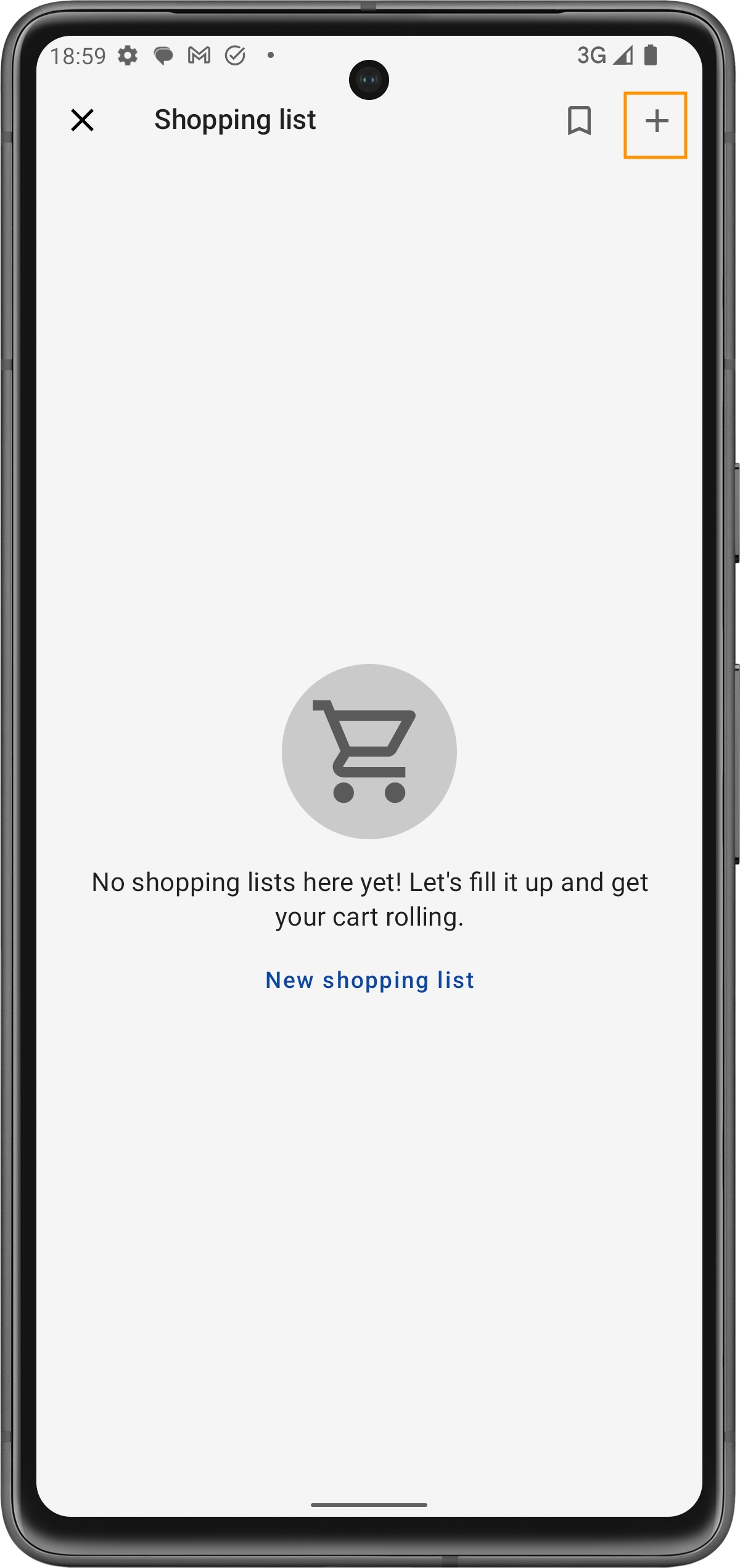
Hinzufügen von Artikeln zur Liste
Artikel hinzufügen:
Beginne, den Namen des Artikels in das Eingabefeld unten einzugeben.
Während du Artikel hinzufügst, kannst du Mengen und Preise direkt eingeben.
Verwalten deiner Liste:
Du kannst Artikel abhaken, sobald du sie erledigt hast, indem du auf den Kreis neben dem Artikel tippst.
Erledigte Artikel werden in den unteren Bereich der Liste verschoben, sodass du leicht nachverfolgen kannst, was noch übrig ist.
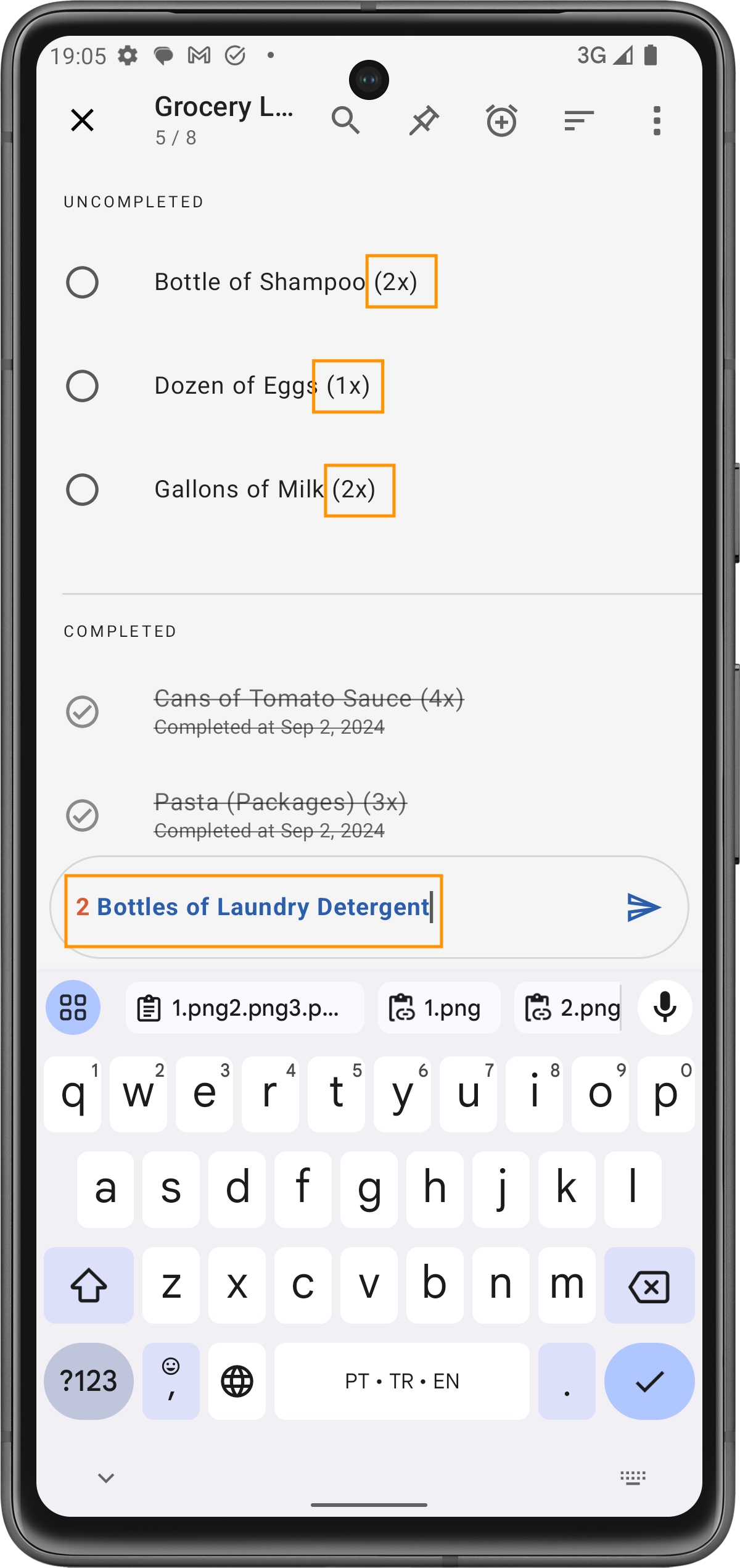
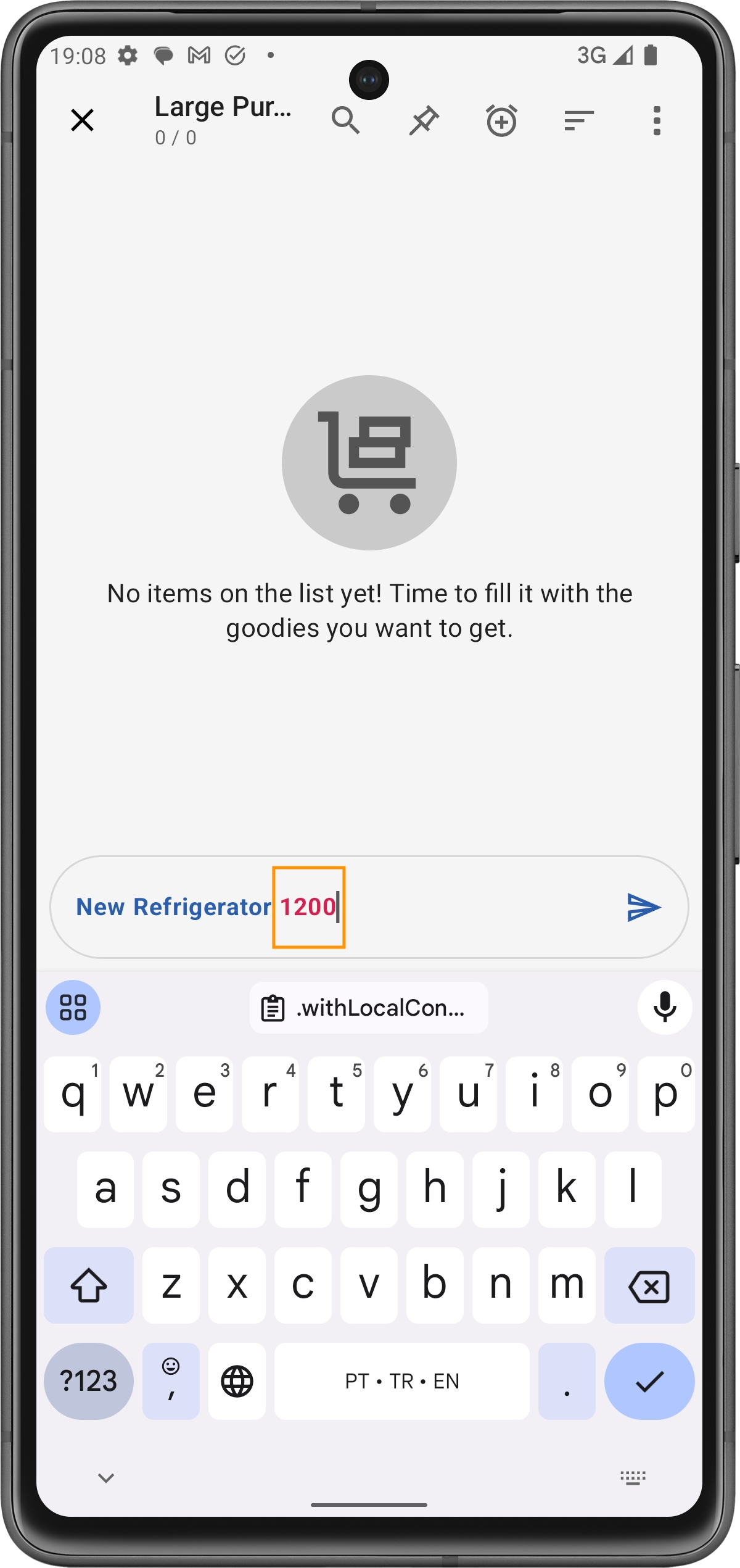
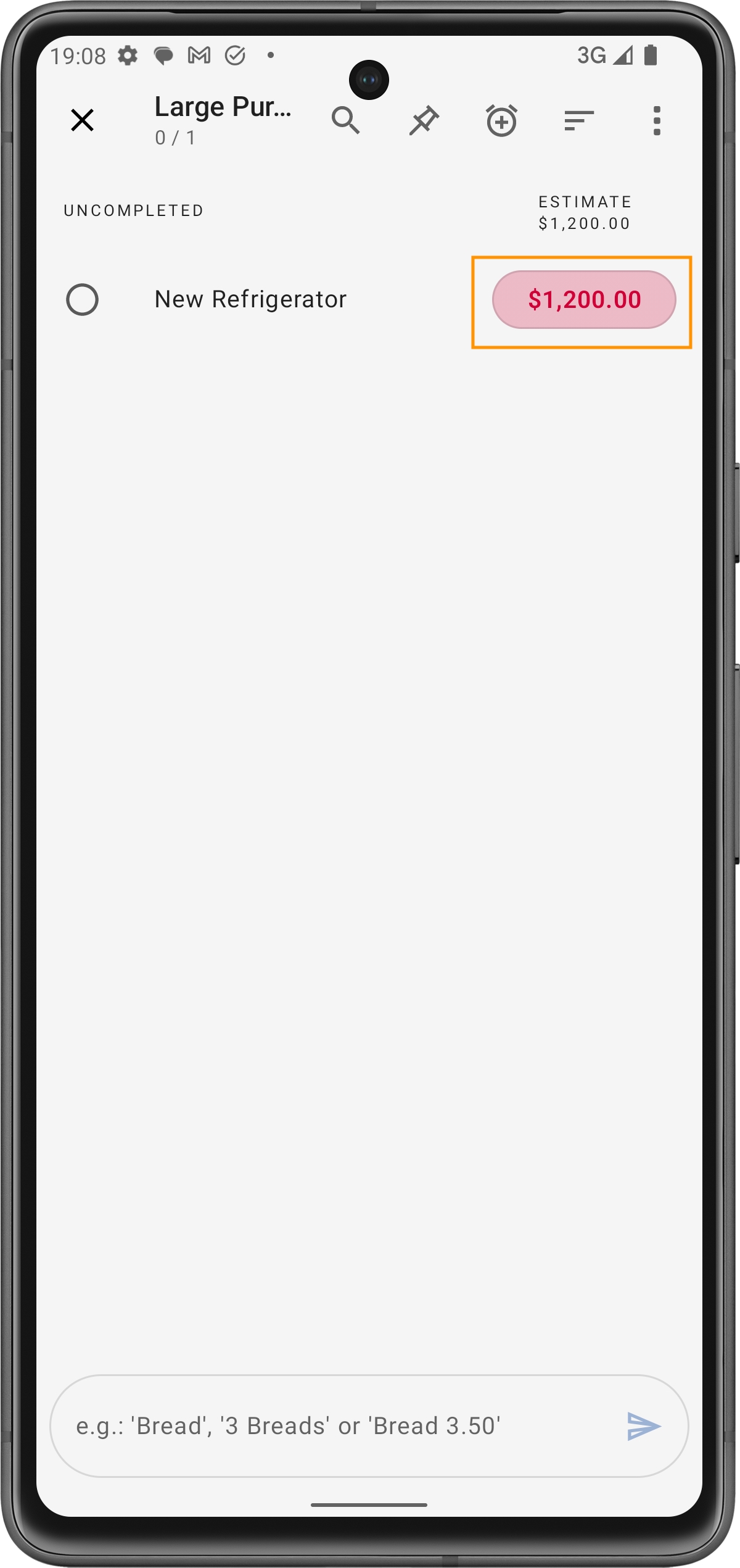
Teilen deiner Einkaufsliste
Die Liste teilen:
Du kannst deine Einkaufsliste mit anderen teilen, indem du auf das Drei-Punkte-Menü in der oberen rechten Ecke tippst und Teilen auswählst.
Dadurch können dein Partner oder deine Freunde die Liste in Echtzeit einsehen und bearbeiten, sodass alle auf dem gleichen Stand sind.
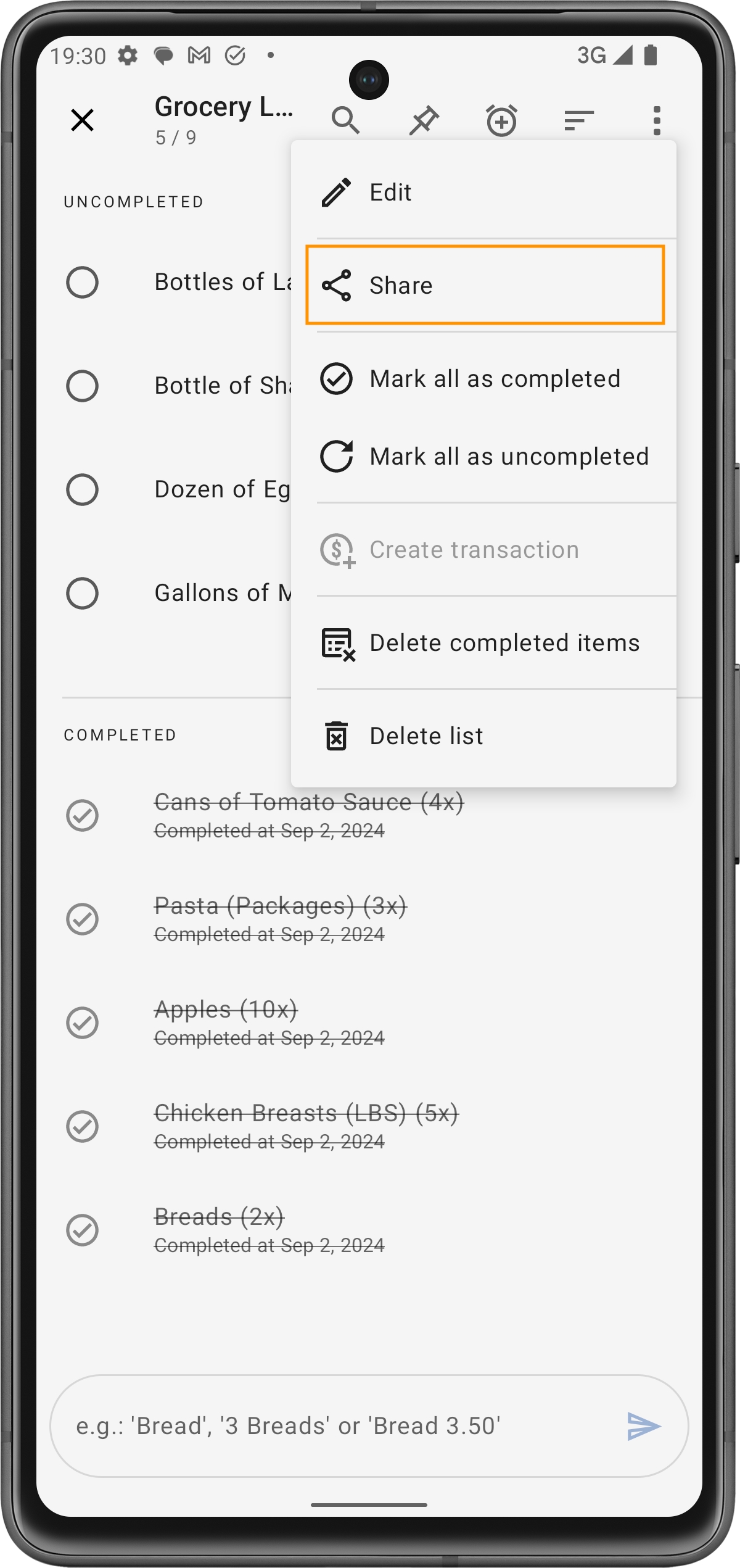
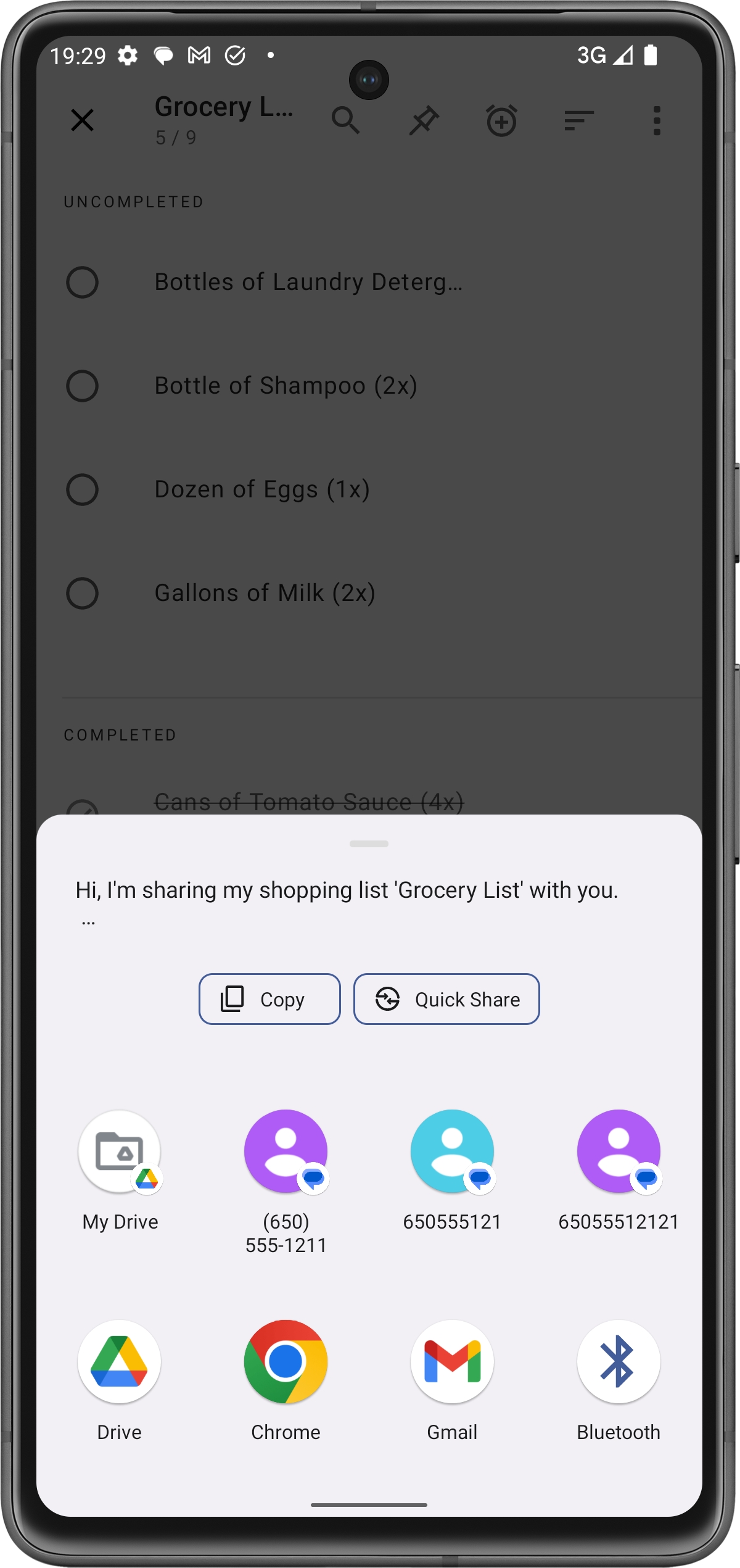
Die „Darüber schlafen“-Funktion verwenden
Planen größerer Anschaffungen:
Für teurere Artikel, wie einen neuen Kühlschrank, kannst du eine eigene Einkaufsliste erstellen.
Verwende die Funktion Darüber schlafen, um den Kauf zu verschieben und dir Zeit zum Überlegen zu geben.
Erinnerung einstellen:
Nachdem du den Artikel zu deiner Liste hinzugefügt hast, tippe darauf, um weitere Optionen aufzurufen.
Aktiviere Darüber schlafen und stelle ein Erinnerungsdatum ein, um den Kauf zu überprüfen.
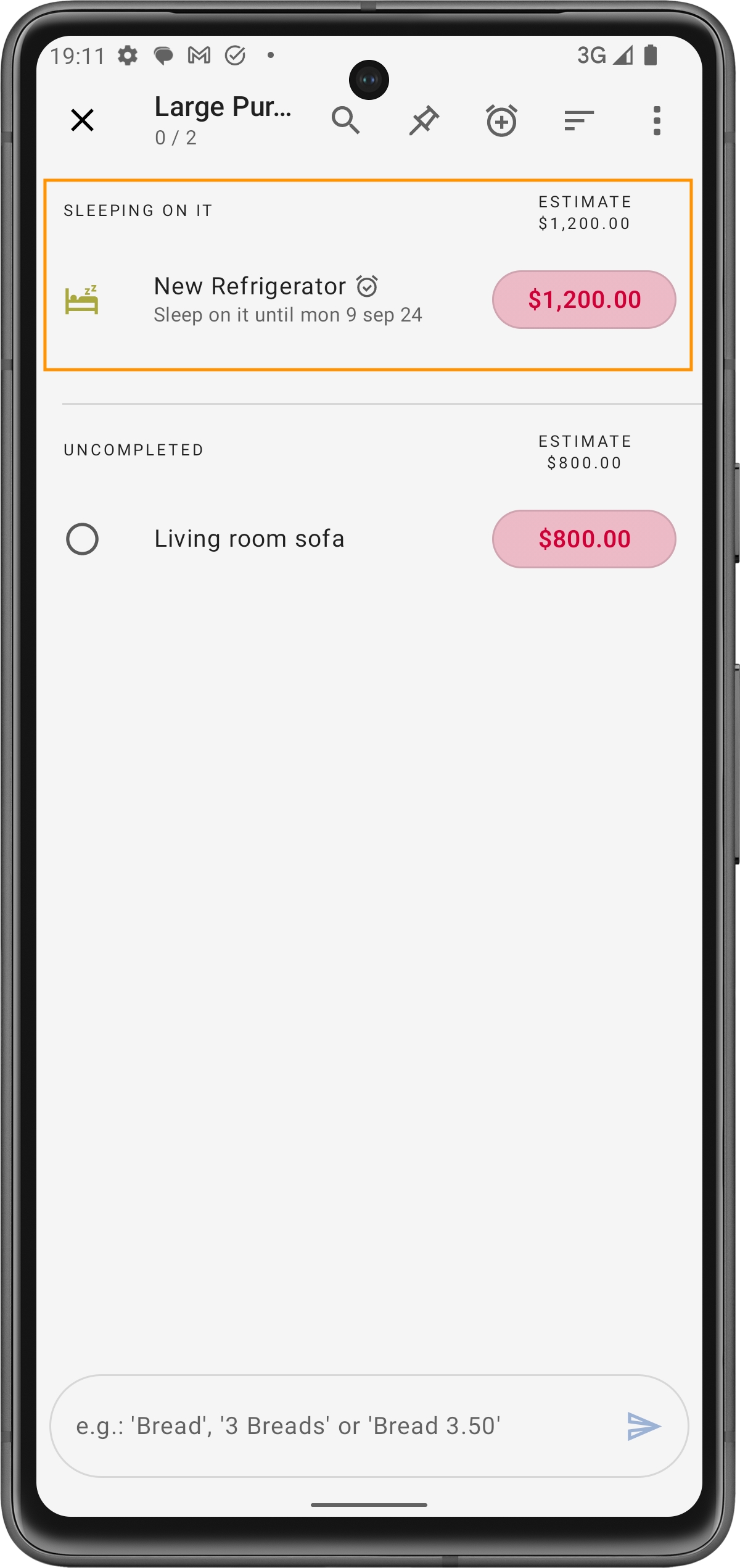
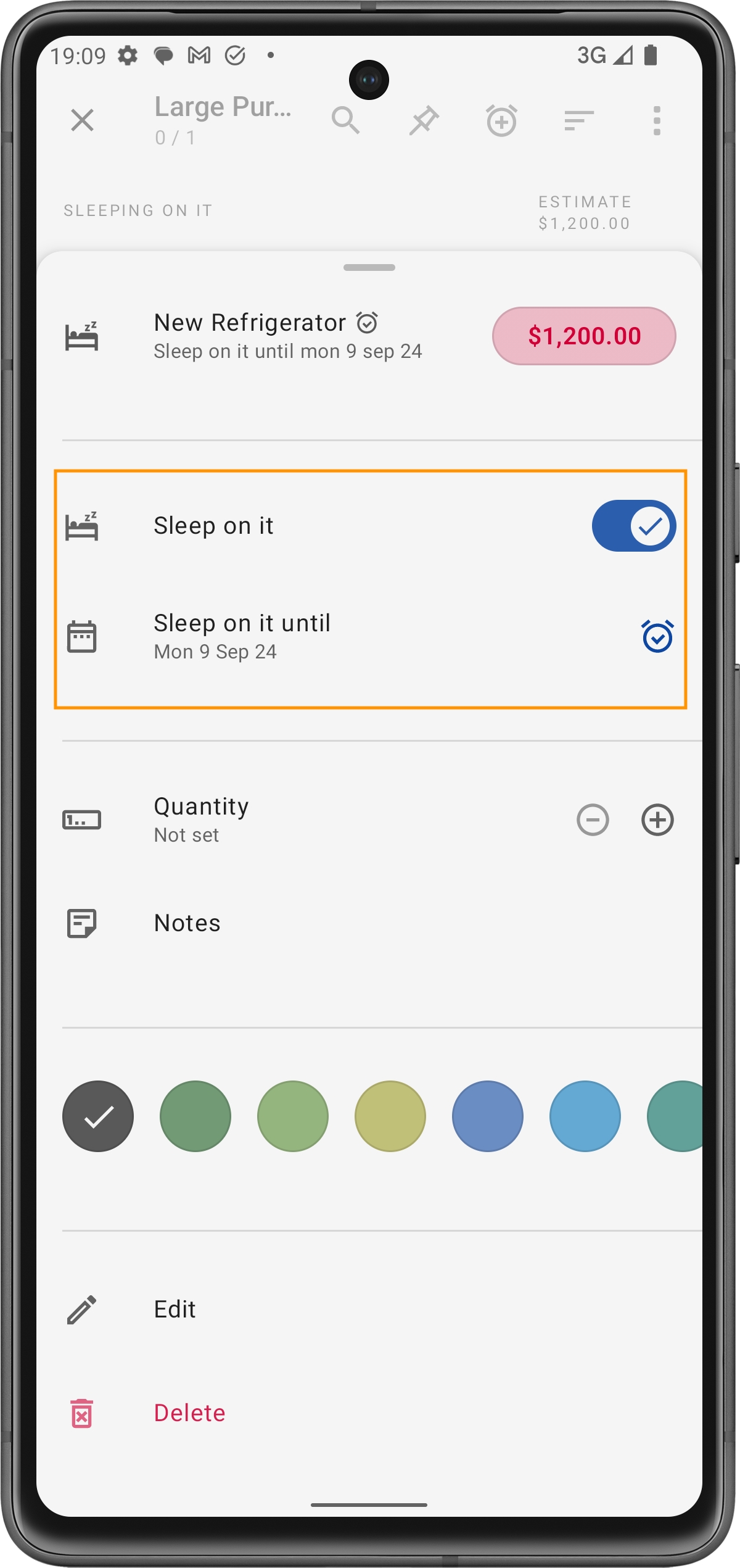
Abschluss deines Einkaufs
Überprüfen und Abschließen der Einkäufe:
Sobald du bereit bist, deinen Einkauf abzuschließen, kannst du alle Artikel als erledigt markieren.
Bei größeren Anschaffungen überprüfe den Artikel am eingestellten Erinnerungsdatum und entscheide, ob du den Kauf fortsetzen möchtest.
Einkaufsliste-Verknüpfungsfunktion
Die App macht es einfach, schnell auf deine Einkaufslisten zuzugreifen, dank der Verknüpfungsfunktion. Nachdem du eine Einkaufsliste erstellt hast, kannst du eine Verknüpfung direkt auf deinem Startbildschirm oder in der Budgetübersicht hinzufügen, um sofortigen Zugriff zu erhalten. So funktioniert es:
Eine Verknüpfung hinzufügen:
Sobald du eine Einkaufsliste erstellt hast, tippe auf das Lesezeichen-Symbol in der oberen rechten Ecke, um eine Verknüpfung hinzuzufügen.
Unten auf dem Bildschirm wird eine Bestätigungsmeldung angezeigt, dass deine Verknüpfung hinzugefügt wurde.
Auf die Verknüpfung zugreifen:
Die Verknüpfung erscheint im Bereich Verknüpfungen deiner Budgetübersicht.
Dadurch kannst du mit nur einem Tipp auf deine Einkaufsliste zugreifen und deinen Einkaufsprozess weiter vereinfachen.
Diese Funktion stellt sicher, dass deine wichtigsten Listen immer griffbereit sind, spart dir Zeit und hilft dir, organisiert zu bleiben.
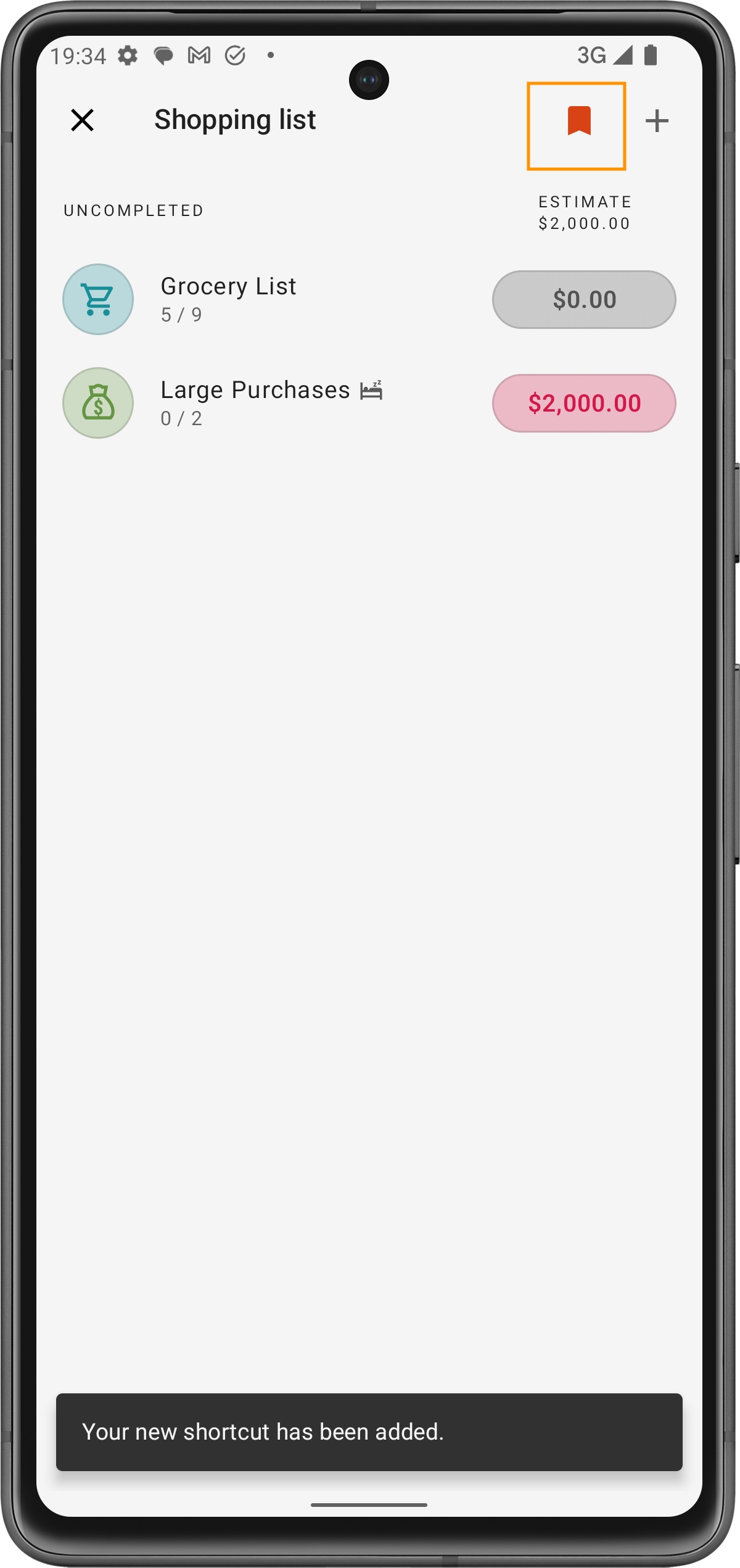
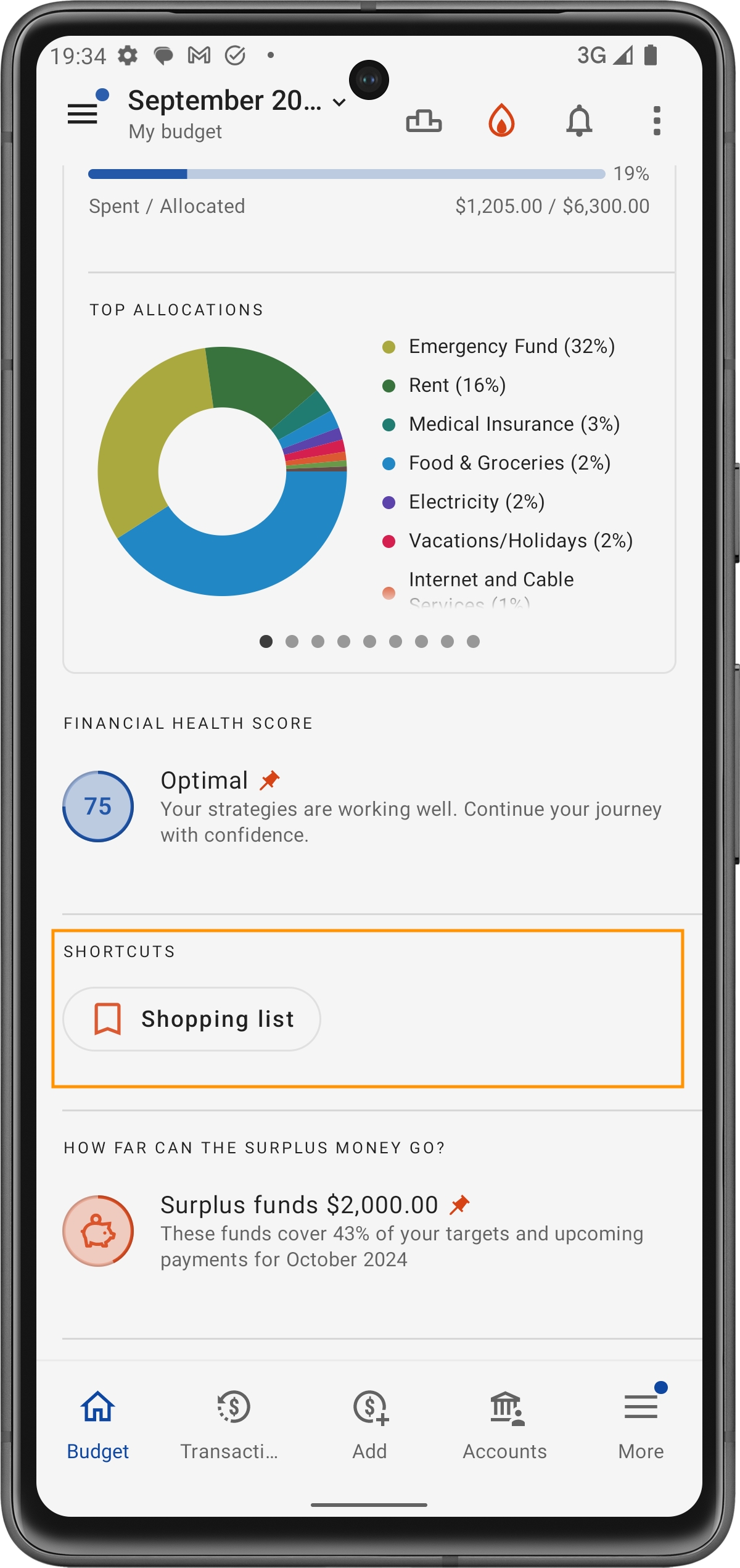
Dieser Leitfaden deckt die wichtigsten Funktionen der Einkaufslisten-Funktion der App ab, von der Erstellung und dem Teilen von Listen bis hin zum Verwalten großer Einkäufe. Indem du diese Schritte befolgst, kannst du deinen Einkaufsprozess optimieren, Impulskäufe vermeiden und effektiv mit anderen zusammenarbeiten.
Last updated
Was this helpful?